В современном мире смартфоны стали неотъемлемой частью нашей жизни. Они помогают нам оставаться на связи, управлять личными делами и получать актуальную информацию. И одной из самых полезных функций, которую можно настроить на своем Андроид-устройстве, является виджет погоды. Данный виджет позволяет всегда быть в курсе прогноза погоды, чтобы можно было правильно запланировать свой день или неделю.
Настройка виджета погоды на Андроид очень проста и занимает всего несколько минут. Вначале вам потребуется найти подходящее приложение погоды в Google Play. Рынок приложений предлагает множество вариантов, поэтому выберите тот, который соответствует вашим предпочтениям и требованиям. После установки приложения необходимо добавить его виджет на главный экран вашего смартфона или планшета.
Для этого зайдите в меню приложений, найдите установленное приложение погоды и удерживайте его значок. Затем перетащите его на главный экран и выберите подходящий размер виджета. После этого вы увидите виджет с текущей погодой и прогнозом, который будет обновляться автоматически.
Виджет погоды на Андроид: инструкция по настройке

Настройка виджета погоды на Андроид позволит вам всегда быть в курсе текущей погоды без необходимости открывать специальные приложения.
Следуйте указанным ниже шагам для настройки виджета погоды на вашем устройстве Андроид:
- Откройте начальный экран вашего устройства Андроид.
- Найдите пустое место на вашем начальном экране и нажмите и удерживайте палец на нем.
- Выберите опцию "Виджеты" в открывшемся меню.
- Прокрутите список виджетов и найдите "Погода" или "Погодный виджет".
- Нажмите и удерживайте палец на виджете погоды и перетащите его на ваш начальный экран.
- Отпустите виджет на нужной вам позиции на начальном экране.
- Вам будет предложено выбрать местоположение для отображения погоды. Нажмите на поле выбора местоположения и введите название вашего города, или выберите его из списка предложенных местоположений.
- Нажмите кнопку "Готово" или "ОК" для сохранения изменений.
После завершения этих шагов, виджет погоды будет отображать текущую погоду и прогноз на вашем начальном экране Андроид-устройства.
Настройка виджета погоды на Андроид позволит вам удобно и быстро получать информацию о погоде без лишних телодвижений. Наслаждайтесь прекрасным дизайном и точными данными о погоде прямо на вашем устройстве!
Подбор и установка виджета

Перед тем как начать настраивать виджет погоды на Андроид, необходимо подобрать подходящий виджет. Вы можете выбрать его в Google Play, используя поиск по ключевым словам "погода", "погодный виджет", "погода на рабочий стол" и т.д. В результатах поиска вы найдете множество вариантов виджетов, которые можно скачать и установить на свое устройство.
Когда вы выбрали подходящий виджет погоды, нажмите на него, чтобы открыть страницу с подробным описанием. Убедитесь, что виджет имеет положительные отзывы и высокую оценку, чтобы быть уверенным в его надежности и функциональности.
На странице виджета вы найдете кнопку "Установить". Нажмите на нее, чтобы начать установку виджета на свой Андроид-устройство.
После установки виджета, он появится в списке доступных виджетов на вашем устройстве. Чтобы добавить его на рабочий стол, удерживайте палец на свободном месте рабочего стола, пока не появится контекстное меню. В меню выберите "Виджеты" или "Добавить виджеты", в зависимости от версии операционной системы.
В открывшемся списке виджетов найдите установленный ранее виджет погоды. Нажмите на него и удерживайте, пока не появится возможность его перемещения на рабочий стол. Передвигайте виджет на рабочий стол и отпустите палец, чтобы закрепить его на выбранной позиции.
Теперь виджет погоды успешно установлен на вашем Андроид-устройстве и будет отображать актуальную информацию о погоде на вашем рабочем столе. Вы также можете настроить виджет, выбрав опции отображения и конфигурации.
Размещение виджета на рабочем столе
После установки погодного виджета на устройстве с операционной системой Андроид, необходимо разместить его на рабочем столе для удобного доступа и отслеживания текущей погоды.
Чтобы разместить виджет, удерживайте пустое место на рабочем столе, пока появится контекстное меню. В некоторых версиях ОС Андроид это меню может вызываться по-разному (например, с помощью жеста "щипок"), но обычно оно позволяет добавить виджеты и приложения на рабочий стол.
Выберите пункт "Виджеты" или аналогичный вариант в контекстном меню. В открывшемся списке найдите погодный виджет, который был установлен на вашем устройстве. Обычно он называется "Погода" или имеет схожее название.
Удерживайте палец на названии виджета и перетащите его на нужную область рабочего стола. В некоторых версиях ОС Андроид возможно также изменять размер виджета путем растягивания или сжатия его рамки.
Отпустите палец, когда виджет будет размещен по вашему желанию. Виджет будет автоматически закреплен на рабочем столе, и вы сможете видеть текущую погоду и другую информацию, которую предоставляет виджет.
Подключение к интернету и выбор источника данных

Для работы виджета погоды необходимо иметь подключение к интернету на устройстве. Убедитесь, что Wi-Fi или мобильные данные включены. Это позволит виджету обновляться и получать актуальную информацию о погоде.
Далее вам нужно выбрать источник данных для виджета погоды. Существует несколько вариантов:
- Встроенный источник данных: некоторые устройства имеют встроенное приложение с информацией о погоде. Оно может использоваться по умолчанию для отображения погоды на виджете. Откройте настройки устройства и найдите вкладку "Погода" или "Погодные условия", чтобы выбрать этот источник.
- Приложения сторонних разработчиков: в Google Play Store или другом маркете можно найти множество приложений с погодой. Установите приложение, которое вам нравится, и выберите его в качестве источника данных для виджета.
- Онлайн-сервисы: такие как Weather.com или AccuWeather, предоставляют возможность получать информацию о погоде через API. Вам нужно создать учетную запись и получить API-ключ, который потребуется для настройки виджета с использованием этих сервисов.
Независимо от выбранного источника данных, следуйте инструкциям, которые предоставляются самим приложением или сервисом, чтобы получить необходимую информацию для настройки виджета погоды на вашем Андроид-устройстве.
Настройка отображаемых параметров погоды
Виджет погоды на Андроид позволяет выбирать, какие параметры погоды вы хотите отображать на рабочем столе вашего устройства. Это позволяет вам настраивать отображение погоды под свои предпочтения и потребности.
Чтобы настроить отображаемые параметры погоды, выполните следующие шаги:
- На рабочем столе вашего устройства найдите и нажмите на виджет погоды.
- В открывшемся виджете найдите и нажмите на кнопку "Настройки" или иконку шестеренки.
- В появившемся меню настройки выберите раздел "Отображение погоды" или аналогичный.
- В этом разделе вы увидите список параметров погоды, которые можно настроить.
- Выберите те параметры, которые вы хотите отобразить на виджете, путем установки или снятия флажков.
- После выбора параметров, нажмите кнопку "Применить" или "Сохранить", чтобы сохранить настройки.
После выполнения этих шагов, виджет погоды на вашем устройстве будет отображать только выбранные вами параметры погоды. Вы можете легко изменять эти настройки в любое время, чтобы подстроить отображение погоды под свои потребности.
| Параметр | Описание |
|---|---|
| Температура | Отображает текущую температуру в выбранном местоположении. |
| Ощущаемая температура | Отображает ощущаемую температуру, учитывая факторы влажности и скорости ветра. |
| Скорость ветра | Отображает текущую скорость ветра в выбранном местоположении. |
| Влажность | Отображает текущую влажность в выбранном местоположении. |
Не забывайте, что выбор параметров погоды может варьироваться в зависимости от используемого виджета. Но, в большинстве случаев, вы сможете настроить отображение погоды под свои потребности, следуя указанным выше шагам.
Изменение внешнего вида виджета
Помимо получения актуальной информации о погоде, виджет можно также настроить по своему вкусу, чтобы он отлично вписывался в оформление рабочего стола вашего устройства. Вот несколько примеров, как можно изменить внешний вид виджета:
- Подберите подходящий размер виджета. Большие виджеты могут обеспечить более детальную информацию о погоде, но займут больше места на экране. Маленькие виджеты занимают меньше места, но могут не показывать все необходимые данные.
- Выберите стиль и цветовую схему виджета. Многие виджеты предлагают различные темы и цветовые схемы для выбора. Выберите тот стиль, который соответствует вашим предпочтениям и визуально гармонирует с остальными элементами на экране.
- Настройте прозрачность виджета. Некоторые виджеты позволяют установить прозрачность, чтобы они не загущали общую картину на рабочем столе. Определите оптимальную прозрачность, которая не будет мешать вашему использованию устройства или просмотру приложений.
- Подберите иконки и шрифты. Некоторые виджеты позволяют выбирать разные иконки погоды и шрифты для отображения информации. Используйте сочетания, которые удобны вам и легко читаемы.
- Установите фоновое изображение. Некоторые виджеты имеют возможность установить фоновое изображение, которое будет видно под текстом и иконками. Выберите изображение, которое подчеркивает вашу индивидуальность и создает нужную атмосферу.
Эти настройки помогут вам сделать виджет погоды на Android уникальным и удобным для вас. Экспериментируйте с различными вариантами и создавайте свой идеальный виджет погоды!
Дополнительные настройки и опции
Виджет погоды на Андроид предлагает не только основные функции, но и некоторые дополнительные настройки и опции, чтобы персонализировать его под свои потребности. Вот некоторые из них:
- Выбор единиц измерения температуры (градусы Цельсия или градусы Фаренгейта).
- Выбор единиц измерения скорости ветра (километры в час или мили в час).
- Показ/скрытие прогноза погоды на следующие дни.
- Выбор фонового изображения или цвета виджета.
- Настройка интервала обновления данных о погоде.
- Добавление дополнительных информационных блоков на виджет (например, уровень влажности или индекс UV).
- Выбор показываемых значков погоды (солнце, облака, дождь и т.д.).
Ознакомьтесь со своим виджетом погоды и настройте его так, чтобы он лучше соответствовал вашим предпочтениям и потребностям. Вы можете изменить настройки в любое время и наслаждаться актуальной погодной информацией прямо на вашем Андроид-устройстве.